Google Translate
DEZE SERVICE KAN VERTALINGEN BEVATTEN DIE GEMAAKT ZIJN VIA GOOGLE. GOOGLE WIJST ALLE GARANTIES AF MET BETREKKING TOT DE VERTALINGEN, UITDRUKKELIJK OF STILZWIJGEND, MET INBEGRIP VAN GARANTIES VOOR CORRECTHEID, BETROUWBAARHEID EN EVENTUELE IMPLICIETE GARANTIES VAN VERKOOPBAARHEID, GESCHIKTHEID VOOR EEN BEPAALD DOEL EN VOOR HET NIET MAKEN VAN INBREUK OP RECHTEN VAN DERDEN.
De naslaggidsen van Nikon Corporation (hieronder, “Nikon”) zijn voor uw gemak vertaald met behulp van vertaalsoftware van Google Translate. Er zijn redelijke inspanningen gedaan om een correcte vertaling te leveren, maar geen enkele geautomatiseerde vertaling is perfect, noch bedoeld om menselijke vertalers te vervangen. Vertalingen worden als service aangeboden aan gebruikers van de naslaggidsenvan Nikon en worden “zoals ze zijn” geleverd. Er wordt geen enkele vorm van garantie, expliciet of impliciet, gegeven met betrekking tot de nauwkeurigheid, betrouwbaarheid of juistheid van vertalingen gemaakt uit het Engels naar een andere taal. Sommige inhoud (zoals afbeeldingen, video's, Flash-video’s, enz.) wordt mogelijk niet exact vertaald vanwege de beperkingen van de vertaalsoftware.
De officiële tekst is de Engelse versie van de naslaggidsen. Eventuele afwijkingen of verschillen in de vertaling zijn niet bindend en hebben geen juridische gevolgen wat betreft naleving of handhaving. Als er vragen zijn met betrekking tot de juistheid van de informatie in de vertaalde naslaggidsen, raadpleeg dan de Engelse versie van de gidsen, die de officiële versie is.
Verbinding maken met printers
Geselecteerde JPEG afbeeldingen kunnen worden afgedrukt op een PictBridge-printer die rechtstreeks op de camera is aangesloten met behulp van de meegeleverde USB kabel. Gebruik bij het aansluiten van de kabel geen kracht en probeer de connectoren niet onder een hoek in te steken.
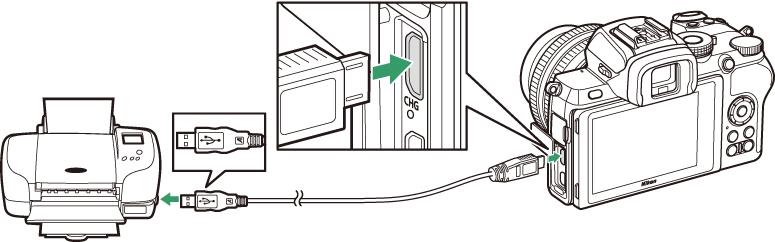
Wanneer de camera en printer worden ingeschakeld, wordt een welkomstscherm weergegeven, gevolgd door een PictBridge-afspeelscherm.
Foto's selecteren om af te drukken
Afbeeldingen die zijn gemaakt met de beeldkwaliteitsinstellingen NEF ( RAW ) kunnen niet worden geselecteerd voor afdrukken. JPEG kopieën van NEF ( RAW )-afbeeldingen kunnen worden gemaakt met behulp van de NEF ( RAW )-verwerkingsoptie in het retoucheermenu.
Afdrukken via directe USB -verbinding
Zorg ervoor dat de batterij volledig is opgeladen. Wanneer u foto's maakt die u wilt afdrukken via een directe USB verbinding, stelt u Kleurruimte in op sRGB .
De werking wordt niet gegarandeerd als de camera en printer zijn aangesloten via een USB hub.
Zie “Foutmeldingen” ( 0 Foutmeldingen ) voor informatie over wat u moet doen als er tijdens het afdrukken een fout optreedt.
Foto's één voor één afdrukken
-
Geef de gewenste afbeelding weer.
Druk op 4 of 2 om meer foto's te bekijken. Tik op de X -knop om in te zoomen op het huidige frame (druk op K om zoom af te sluiten). Om zes foto's tegelijk te bekijken, tikt u op de W knop. Gebruik de multi-selector om foto's te markeren, of tik op de X knop om de gemarkeerde foto schermvullend weer te geven.
-
Pas de afdrukopties aan.
Druk op J om de volgende items weer te geven, druk vervolgens op 1 of 3 om een item te markeren en druk op 2 om opties te bekijken (alleen opties die door de huidige printer worden ondersteund, worden weergegeven; om de standaardoptie te gebruiken, selecteert u Printerstandaard ). Nadat u een optie hebt geselecteerd, drukt u op J om terug te keren naar het menu met printerinstellingen.
- Paginaformaat : Kies een paginaformaat.
- Aantal exemplaren : Deze optie wordt alleen weergegeven als foto's één voor één worden afgedrukt. Druk op 1 of 3 om het aantal kopieën te kiezen (maximaal 99).
- Rand : kies of u foto's in witte randen wilt kadreren.
- Datum afdrukken : kies of u de opnamedata op foto's wilt afdrukken.
- Bijsnijden : deze optie wordt alleen weergegeven als foto's één voor één worden afgedrukt. Om af te sluiten zonder bijsnijden, markeert u Niet bijsnijden en drukt u op J . Om de huidige foto bij te snijden, markeert u Bijsnijden en drukt u op 2 . Er wordt een dialoogvenster voor gewasselectie weergegeven; tik op X om de uitsnede te vergroten, W om te verkleinen en gebruik de multi-selector om de uitsnede te positioneren. Houd er rekening mee dat de afdrukkwaliteit kan afnemen als kleine uitsneden op groot formaat worden afgedrukt.
-
Begin met afdrukken.
Selecteer Start afdrukken en druk op J om het afdrukken te starten. Om het afdrukken te annuleren voordat alle exemplaren zijn afgedrukt, drukt u op J .
Meerdere foto's afdrukken
-
Geef het PictBridge-menu weer.
Druk op de G knop in het PictBridge-weergavescherm.
-
Kies een optie.
Markeer een van de volgende opties en druk op 2 .
- Afdrukken selecteren : selecteer foto's om af te drukken. Druk op 4 of 2 om door de foto's te bladeren (houd de X -knop ingedrukt om de gemarkeerde foto op volledig scherm te bekijken) en druk op 1 of 3 om het aantal afdrukken te kiezen. Als u een foto wilt deselecteren, stelt u het aantal afdrukken in op nul.
- Indexafdruk : maak een indexafdruk van alle JPEG foto's op de geheugenkaart. Houd er rekening mee dat als de geheugenkaart meer dan 256 foto's bevat, alleen de eerste 256 foto's worden afgedrukt. Er wordt een waarschuwing weergegeven als het in stap 3 geselecteerde paginaformaat te klein is voor een indexafdruk.
-
Pas de afdrukopties aan.
Pas de printerinstellingen aan zoals beschreven in Stap 2 van “Foto's één voor één afdrukken” ( 0 Foto's één voor één afdrukken ).
-
Begin met afdrukken.
Selecteer Start afdrukken en druk op J om het afdrukken te starten. Om het afdrukken te annuleren voordat alle exemplaren zijn afgedrukt, drukt u op J .

